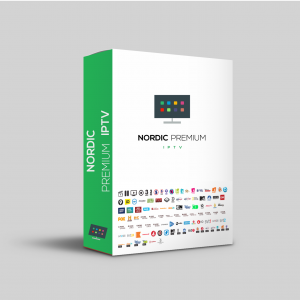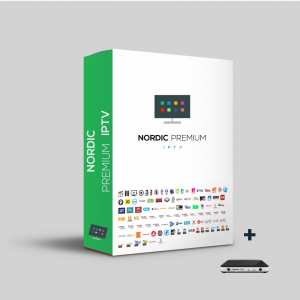Shop
Showing all 8 results
Showing all 8 results
1. Koppla in allting och starta boxen
2. Välj språk och tidzon och slutför uppdateringen av boxen till den senaste mjukvaran
3. Boxen startar om efter uppdateringen
4. Gå till Settings och sedan till Network
5. Skriv ner MAC Adressen (Kontrollera gärna så att det är samma på Kartongen av din box)
6. Gå till TV i vänstra menyn och ändra alla inställningar så att det blir så här:
Stream Source: Multicast
UDPXY Server:
MPEG-TS Buffering, msec: 5000
DVR Storage: No storage
Timeshift storage: Internal storage
Auto-timeshifting: Off
Content Source: Web Portal
Nedanför Content Source: Web Portal finns en knapp som det står Setup Web portal. Tryck på den
och ställ in följande inställningar:
Portal URL: Kontakta oss via chatt eller e-post för att få portaladress
Portal Manager: Off
Use Web portal: Whole System
API Mode: GSTB
Sedan trycker du på Apply.
OBS! Vissa nyare TV har svårt att synkronisera Uppdateringsfrekvens (Hertz/FPS) med boxen och då kan ni få s.k FPS LAGG. Detta löser ni genom att gå till Settings – Display och sätta HDMI Auto Framerate till ON
Ifall du köper ett abonnemang så anger du MAC adressen när du fyller i uppgifterna.
GENVÄGAR FÖR FJÄRRKONTROLL:
Inne i en kanal:
Förstoringsglas: Kan ändra språk/undertext (om det finns i kanalen) eller aktivera 3D
MENU: Tryck på Aspect Ratio för att ändra bildförhållande t.ex 4:3, 16:9 osv
Kugghjul: Öppnar TVIP System Settings
Knappen längst ner till vänster: Kan även ändra Aspect ratio i en kanal
Ladda ner och installera GSE Smart Iptv Pro från appstore direkt i din Apple tv 4/4k. Tänk på att Pro versionen kostar ca 50kr. Vill du bara testa kan du ladda ner demo versionen.
1. Öppna GSE SMART IPTV .
2. Acceptera villkoren.
3. Välj pluset uppe till höger.
![]()
4. Välj Lägga M3U URL.
![]()
5. Fyll i valfritt namn på spellistan och skriv in länken som du har fått från oss och välj Lägg till/add.
![]()
6. Välj din nyss tillagda spellista och sedan vilken kanal grupp du vill.
![]()
9. Välj önskad kanal och tryck play.
![]()
1. Gå till Settings sedan System Settings
2. Gå ner till Software Update, Tryck på OK sedan den Röda knappen för att uppdatera mjukvaran. Vänta några minuter och boxen startar om.
3. Gå till Settings sedan System Settings.
4. Gå till Video och ändra till 1080p och 1920×1080 Tryck på OK och gå tillbaka (SKIPPA DETTA STEG FÖR MAG256 DÅ DEN KÄNNER AV DETTA SJÄLV)
5. Gå till Servers
6. Gå till General och skriv in pool.ntp.org tryck på OK och gå tillbaka
7. Tryck på Portals
8. På Första portalen skriver du in detta
Portal Name: PeoplesTV
Portal URL: (Portal adressen utges vid kontakt)
Du behöver inte fylla i något för övriga Portaler. Tryck på OK för att spara och gå tillbaka.
9. Gå till Advanced Settings och ändra tidszon till Europe/Stockholm för att få EPG att fungera. Tryck på OK För att spara
Nu går du tillbaka tills du kommer ut, boxen kommer säga att den behöver starta om för att kunna använda de nya inställningarna. Låt den starta om.
Innan du börjar titta på TV ska du göra en sista sak. Gå till Höger tills du kommer till Settings, sedan Advanced Settings och ändra Buffer Size från 0 till 15, gå ner i listan och tryck på OK.
Nu kan du börja titta på TV.
1. Koppla in allting och starta boxen
2. Välj språk och tidzon och slutför uppdateringen av boxen till den senaste mjukvaran
3. Boxen startar om efter uppdateringen
4. Gå till Settings och sedan till Network
5. Skriv ner MAC Adressen (Kontrollera gärna så att det är samma på Kartongen av din box)
6. Gå till TV i vänstra menyn och ändra alla inställningar så att det blir så här:
Stream Source: Multicast
UDPXY Server:
MPEG-TS Buffering, msec: 5000
DVR Storage: No storage
Timeshift storage: Internal storage
Auto-timeshifting: Off
Content Source: Web Portal
Nedanför Content Source: Web Portal finns en knapp som det står Setup Web portal. Tryck på den
och ställ in följande inställningar:
Portal URL: Kontakta oss via chatt eller e-post för att få portaladress
Portal Manager: Off
Use Web portal: Whole System
API Mode: GSTB
Sedan trycker du på Apply.
OBS! Vissa nyare TV har svårt att synkronisera Uppdateringsfrekvens (Hertz/FPS) med boxen och då kan ni få s.k FPS LAGG. Detta löser ni genom att gå till Settings – Display och sätta HDMI Auto Framerate till ON
Ifall du köper ett abonnemang så anger du MAC adressen när du fyller i uppgifterna.
GENVÄGAR FÖR FJÄRRKONTROLL:
Inne i en kanal:
Förstoringsglas: Kan ändra språk/undertext (om det finns i kanalen) eller aktivera 3D
MENU: Tryck på Aspect Ratio för att ändra bildförhållande t.ex 4:3, 16:9 osv
Kugghjul: Öppnar TVIP System Settings
Knappen längst ner till vänster: Kan även ändra Aspect ratio i en kanal
OBS! För att VOD ska fungera måste du ladda ner: VLC, MXplayer eller liknande media spelare.
Gör så här!
1. Gå till google play
2. Sök efter programmet Smart IPTV
3. När du har laddat ner Smart IPTV programmet så starta det, där får du något som heter MAC ADRESS den kan t.ex. se ut så här a5:bf:22:98:b3:45
4. Kopiera MAC Adressen eller skriv ner den.
5. Gå till www.peoples-tv.se
6. Kontakt chat om ett gratis prov.
7. Gå till denna sida http://siptv.eu/mylist/
8. Längst ner i fältet delete playlist skriver du in din MAC Adress och trycker på delete
9. Ovanför har du något som heter ”Add external playlist links (URLs), with auto-update” Här fyller du i följande
MAC: Din MAC Adress
Link: Länken du fått av oss via mail eller livechat
Välj Nordic i dropdown listan
Välj Enable List Logos
Kryssa INTE i Save Online (Gör bara detta om du inte får det att fungera)
Tryck på ADD LINK
10. Starta om din Nvidia box. När du har startat om måste du hålla inne mittenknappen sedan trycka på sort groups för att sortera kanalerna i grupper efter länder. Sedan har du listor som heter USA VOD, Swedish VOD eller t.ex. UK VOD dessa är inga kanaler det är VOD innehåll. Här kan du spola fram och pausa hur du vill. Om du får problem med sega eller hackande kanaler beror de i 99% av fallen på wifi. Försök att inte köra på wifi.
Tänk på att Smart IPTV är ett betalprogram som kostar ca 50kr. Den är gratis i 7 dagar och när din provperiod gått ut så måste du köpa programmet. Det gör du här http://siptv.eu/activation/. SmartIPTV appen har ingenting med oss att göra, vi ansvarar inte för dess funktionalitet och vi har ingen support för denna app. Då får du vända dig till info@siptv.eu Köpet av appen har inte heller något med oss att göra, så maila oss inte frågor angående dess betalning.
Tänk på detta! En TV, firetv eller en Nvidia box mm som är ansluten med Wifi kommer aldrig ge dig den upplevelsen du är ute efter. försök alltid köra med Internetsladd!
installations anvisningar för Amazon Fire TV (Smart IPTV)
Gå till Amazon Store och leta efter appen “Smart IPTV”
Starta “Smart IPTV” -appen.
Notera din “Mac” -adress.
Gå till http://siptv.eu/mylist/ från vilken webbläsare som helst.
Gå till avsnittet “Lägg till externa spellista länkar (URL)” och ange din “Mac” adress och den unika Live TV-spellistan URL till fältet “Länk”.
Klicka på knappen “Lägg till länk”
Starta om Smart appTV-appen.
Titta på Live TV efter första installationen
Kör Smart IPTV-appen.
Välj en kanal eller film att visa.
Starta om din Fire Stick och Router
När du får ett provkonto/abonnemang från oss så får du en länk, det är den länken som du använder i steg 7 nedan.
Ladda ner och installera GSE SMART IPTV PRO från app store i din telefon eller surfplatta. Vill man slippa reklam i appen så går det att låsa upp den genom köp i appen.
1. Öppna GSE SMART IPTV PRO
2. Acceptera villkoren
3. Välj settings menyn – De 3 vågräta strecken längst upp till vänster
![]()
4. Välj Remote spellista
![]()
5. Tryck på + längst uppe till höger för att lägga till nya spellista
6. Välj Lägga M3U URL
![]()
7. Fylla in valfritt namn PeoplesTV och klistra in länken du får från PeoplesTV och välj Lägg till.
![]()
8. Välj din nyss tillagda spellista och sedan vilken kanal grupp du vill.
![]()
9. Välj önskad kanal och tryck Play
![]()
Klart!
Du kan prova Smart STB om du har en Samsung/LG nyare TV med operativsystemet Tizen/WebOS installerat.
1. Gå till din Appstore på din TV.
2. Sök efter SMART STB och ladda ner den
3. Gå till smart-stb.net och betala för Appen (du kan också prova den i ett par dagar innan du betalar för den)
4. Gå till https://smart-stb.net/index.php?_url=/order/unlock-custom-portal-for-smart-tv
5. Ange din Software MAC som du får från programmet på den sidan och ange vår portal adress som du får genom att kontakta oss.
Instruktioner för programmet finns här
https://smart-stb.net/index.php?_url=/kb/faq/how-to-change-the-portal
Instruktioner för att få fram din virtuella MAC finns här
https://smart-stb.net/index.php?_url=/kb/faq/how-to-find-out-my-smart-stb-s-virtual-mac-address
Instruktioner för att få fram din Software MAC finns här
https://smart-stb.net/index.php?_url=/kb/faq/how-to-check-mac-address-of-samsung-smart-tv
döp rubriken till Samsung/LG nyare TV med operativsystemet Tizen/WebOS installerat
OBS! Guiden är skriven för Kodi V17
När du får ett provkonto/abonnemang från oss så får du en länk, det är den länken som du använder i steg 7 nedan.
För mer hjälp om hur Kodi installeras se:
http://kodi.wiki/view/HOW-TO:Install_Kodi_for_Windows eller http://kodi.wiki/view/HOW-TO:Install_Kodi_for_OS_X beroende på vilket operativsystem som används
Öppna KODI
Gå till TV i menyn på vänstersidan
![]()
Välj ”Enter addon-browser”
![]()
Bläddra ner och välj ”PVR IPTV Simple Client”5.
![]()
Välj Configure
![]()
Under General, välj ”M3U Play List URL”
![]()
Klistra in länken du får från PeoplesTV (Glöm ej att bocka av CACHE M3U AT LOCAL STORAGE)
![]()
Tryck OK
![]()
Välj Enable
![]()
Gå tillbaka till huvudmenyn, välj TV och Channels
![]()
Nu kan du börja titta!
Om det inte fungerar att ladda kanalerna så stäng av vpn, proxy, tunnel samt stäng av nat och brandvägg i router.
Det är med högsta sannolikhet din bandbredd. Prova detta
Gå in på inställning sen pvr & live TV, välj uppspelning och ändra fördröjning från 0ms till 500ms (eller högre ifall du har stora problem med lagg)